Adobe Premiere Pro CC 2019 piedāvā daudz jauninājumu, kas ievērojami atvieglo programmatūras lietošanu video redaktoriem. Šajā rokasgrāmatā tu iemācīsies, kā efektīvi izmantot jaunās funkcijas, un uzzināsi visu svarīgo par mazajiem, bet noderīgajiem uzlabojumiem, kas radījušies Creative Cloud.
Galvenās atziņas
- Komandu projekti tagad var vieglāk tikt pārvaldīti, izmantojot grupas ielūgumus.
- Jaunu failu formātu atbalsts uzlabo elastību darbā ar dažādiem medijiem.
- Uzlabojumi automātiskajā saglabāšanā palielina datu drošību.
- Izmaiņas lietotāja saskarnē optimizē darba plūsmu.
Solim pa solim rokasgrāmata
1. Izmanto komandu projektus un grupas funkcijas
Ja strādā kā komandu projektu vadītājs, tagad vari viegli ielūgt komandas locekļus projektos, izmantojot korporatīvās lietotāju funkcijas. Vietā, lai veiktu darbu ar katra komandas locekļa e-pasta adresi, tu vari vienkārši uzaicināt grupas. Tas piešķir tavam darba plūsmām lielāku elastību.
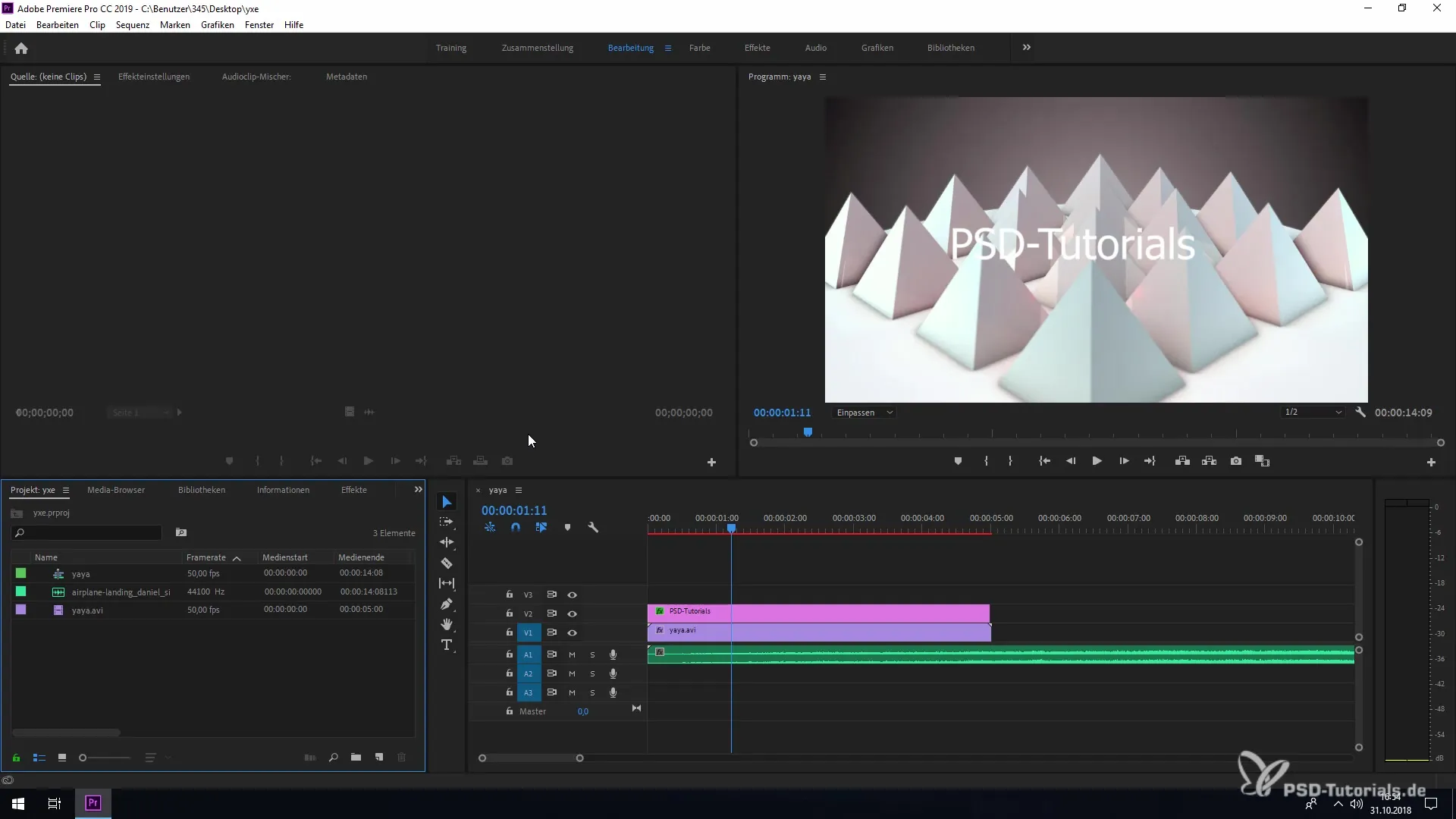
2. Pārvaldi Essential Graphics un bibliotēkas
Horizontālajā joslā tu atradīsi opciju "Grafika". Šeit tu vari piekļūt savām "Essential Graphics", kuras tagad var vieglāk importēt CC bibliotēkās. Jaunā funkcija ļauj tev integrēt dažādus aktīvus, piemēram, AI vai PSD failus tieši savos projektos un tādējādi labāk organizēt.
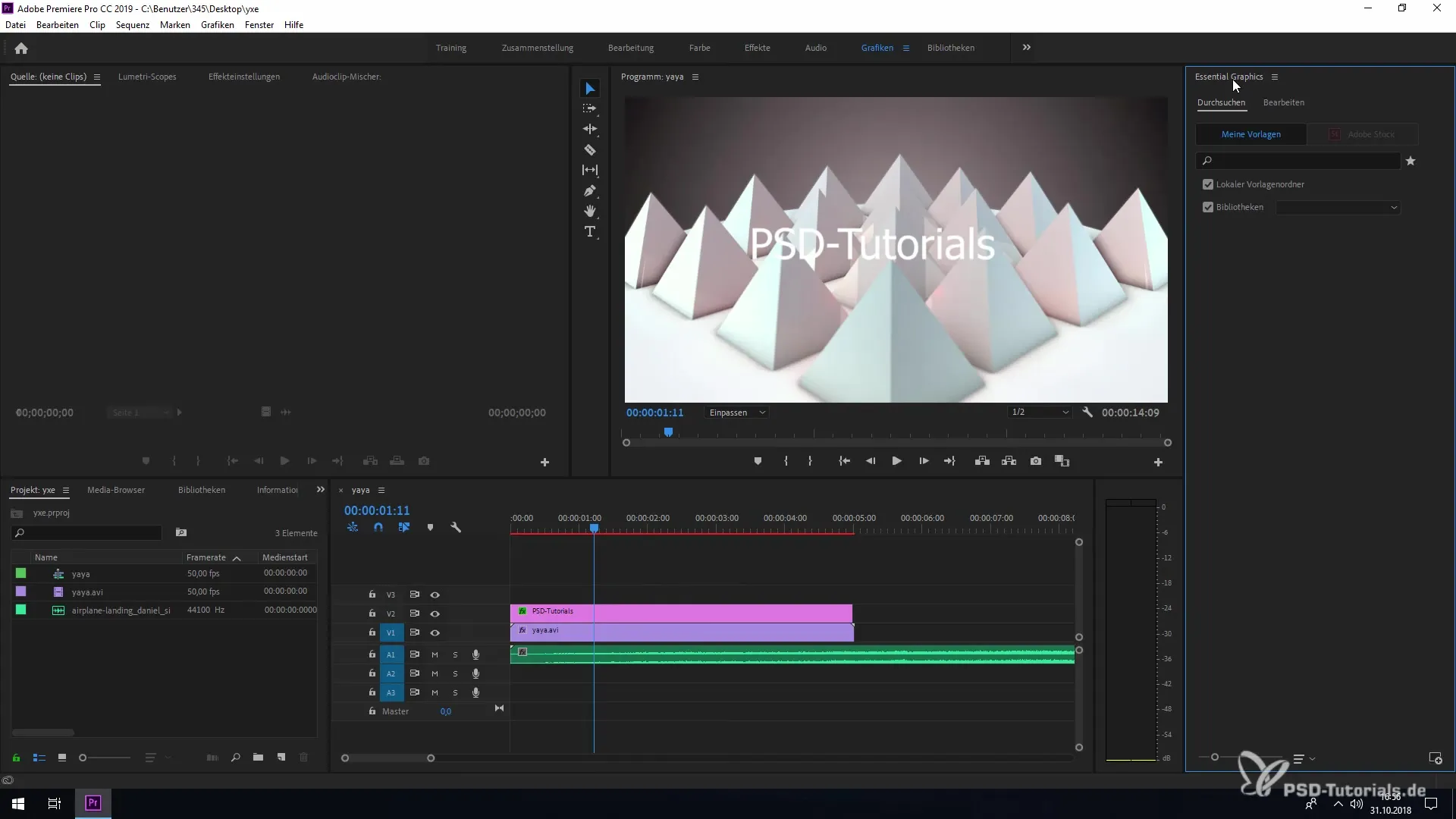
3. Atbalsts jauniem failu formātiem
Premiere Pro CC 2019 tagad atbalsta plašu jaunu failu formātu klāstu, tostarp jaunākos formātus no Arri Alexa un HEIF no iPhone. Šie uzlabojumi palielina saderību un elastību darbā ar dažādiem medijiem.
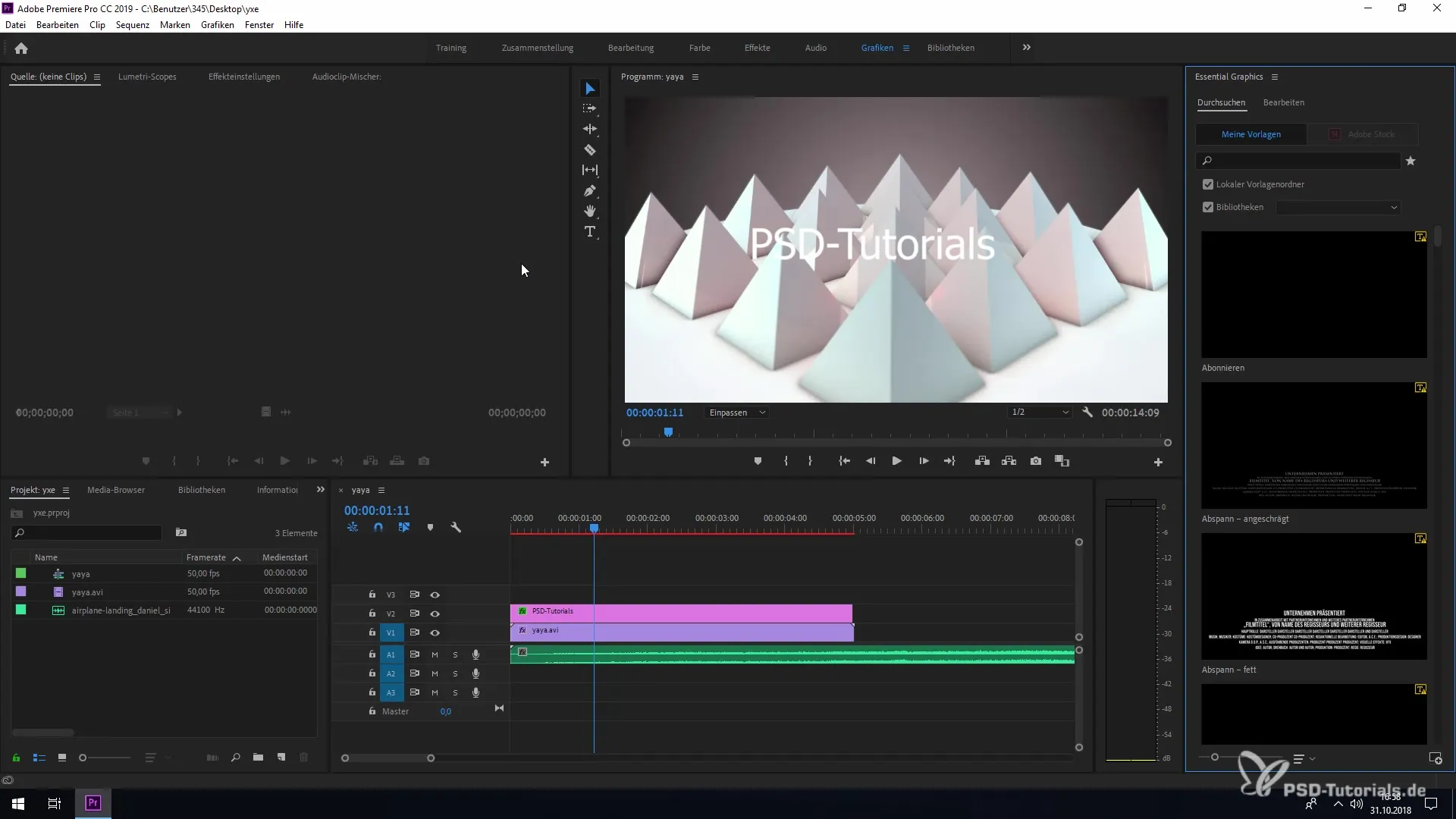
4. Uzlabota aparatūras dekodēšana
Aparatūras bāzētās dekodēšanas veiktspēja H.264 un HEVC formātam ir optimizēta, kas nodrošina raitāku darbu, īpaši, ja tev ir grafiskās kartes ar šo funkcionalitāti. Lai vislabāk izmantotu šos uzlabojumus, ir svarīgi pārliecināties, ka tava aparatūra ir atjaunināta.
5. Ieslēdz automātisko saglabāšanu
Viena no būtiskajām jaunumiem ir uzlabotā automātiskā saglabāšanas funkcija. Tā automātiski saglabā tavu projektu pēc noteikta intervāla. Noklusējuma iestatījumi šai funkcijai ir atspējoti, un tu to vari aktivizēt izvēlnē "Rediģēt" -> "Iestatījumi". Šajā procesā tu vari iestatīt automātiskā saglabāšanas laiku un saglabāt līdz 20 savu projektu versijām.
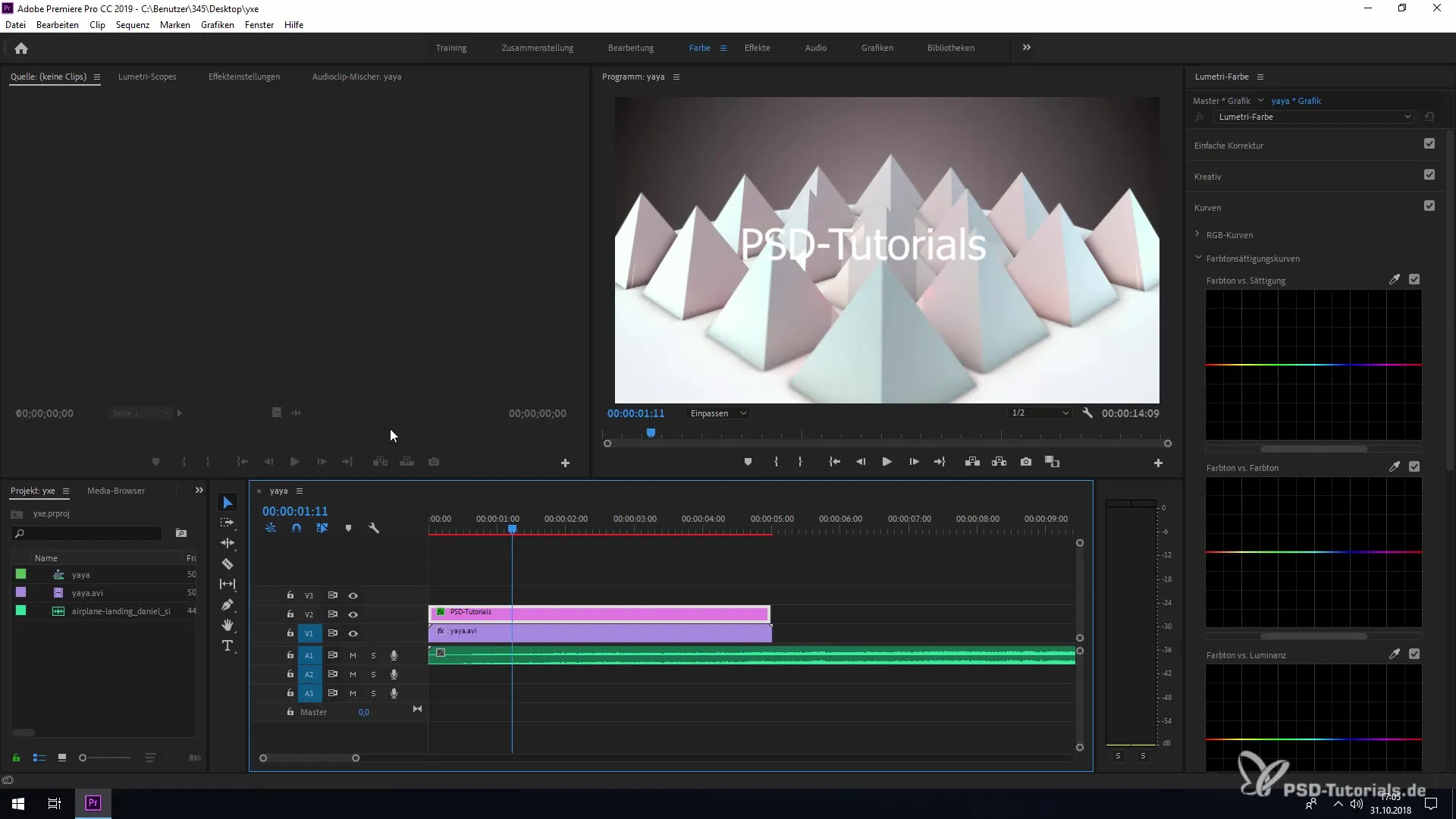
6. Apstiprinājuma logs startēšanai
Premiere Pro palaišanas brīdī tagad tu saņem apstiprinājuma logu, ja vēlies atiestatīt iestatījumus, nospiežot Alt vai Option taustiņus. Tas novērš nejaušas izmaiņas un palīdz tev nodrošināt, ka strādā ar pareizajiem iestatījumiem.
7. Īso taustiņu izmantošana timecode
Timecode vērtību ievade ir atvieglota. Tagad izmanto īsos taustiņus, piemēram, punktus, komatus vai svītras, nevis nulles. Tas padara laika ievadi ātrāku un efektīvāku.
8. Klipu atzīmju dzēšana sekvencēs
Tagad tu vari tieši dzēst klipu atzīmes sekvencēs, neielādējot tās atpakaļ avota monitorā. Tas samazina darbu un ievērojami uzlabo tavu darba plūsmu.
9. Escape taustiņa izmantošana deaktivizēšanai
Escape taustiņš tagad ļauj tev ātri atcelt visus izvēlētos elementus rediģēšanas logā. Tas piedāvā ērtu veidu, kā vienkārši pārvaldīt izvēles, neizmantojot papildu taustiņus.
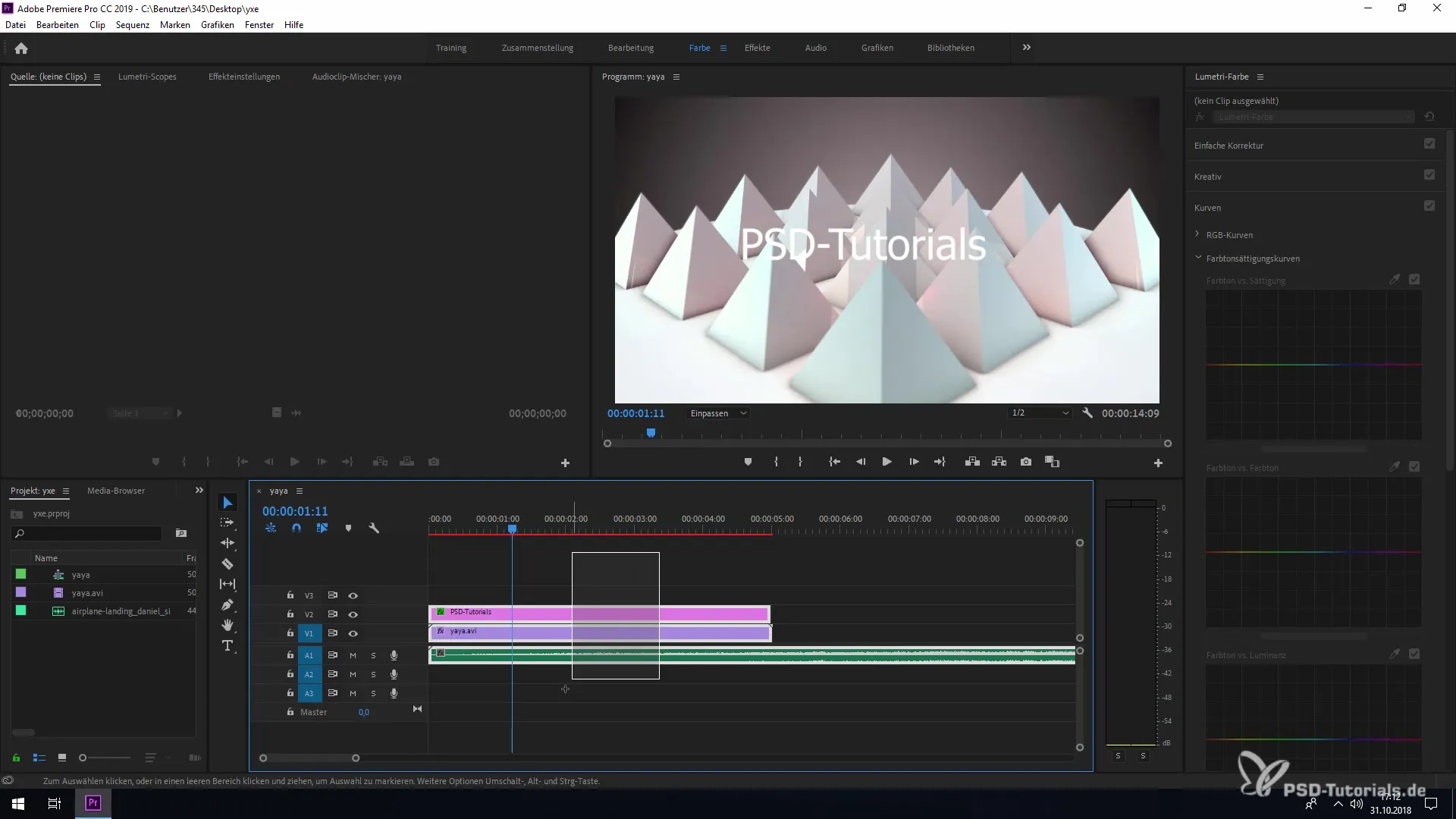
10. Atzīmju krāsu redzamība
Vēl viens uzlabojums ir tas, ka atzīmju krāsas paliek redzamas, izvēloties video klipu. Šī vizuālā atbalsta palīdzību tu vari labāk organizēt un strukturēt savu projektu.
Kopsavilkums – Jauninājumi Adobe Premiere Pro CC 2019: Detalizēta rokasgrāmata
Šajā rokasgrāmatā tu esi uzzinājis, kā efektīvi izmantot jaunās funkcijas no Adobe Premiere Pro CC 2019. Ar jaunajām komandu projektu funkcijām, uzlabotajām saglabāšanas iespējām un daudzām citām uzlabošanām tu optimizē savu darba plūsmu un atvieglo savu ikdienas darbu.
Bieži uzdotie jautājumi
Kādas ir jaunas komandu projektu funkcijas Premiere Pro CC 2019?Tagad tu vari viegli pievienot komandas locekļus projektam, izmantojot grupu ielūgumus, bez e-pasta adresēm.
Kuri failu formāti ir jaunie atbalstītie?Premiere Pro CC 2019 atbalsta, piemēram, jaunākos formātus no Arri Alexa un HEIF no iPhone.
Kā aktivizēt automātisko saglabāšanas funkciju?Dodieties uz "Rediģēt" -> "Iestatījumi" -> "Automātiskā saglabāšana" un aktivizējiet funkciju.
Kas ir mainījies aparatūras dekodēšanā?Aparatūras bāzētās dekodēšanas veiktspēja H.264 un HEVC formātam ir optimizēta, kas padara rediģēšanu raitāku.
Kā dzēst klipu atzīmes?Tu vari dzēst klipu atzīmes tieši sekvencēs, neiegūstot avota monitorā.


